Quel Addon WoW Donne des Coordonnées ? (Guide TomTom pour le Classique / la vente au détail)
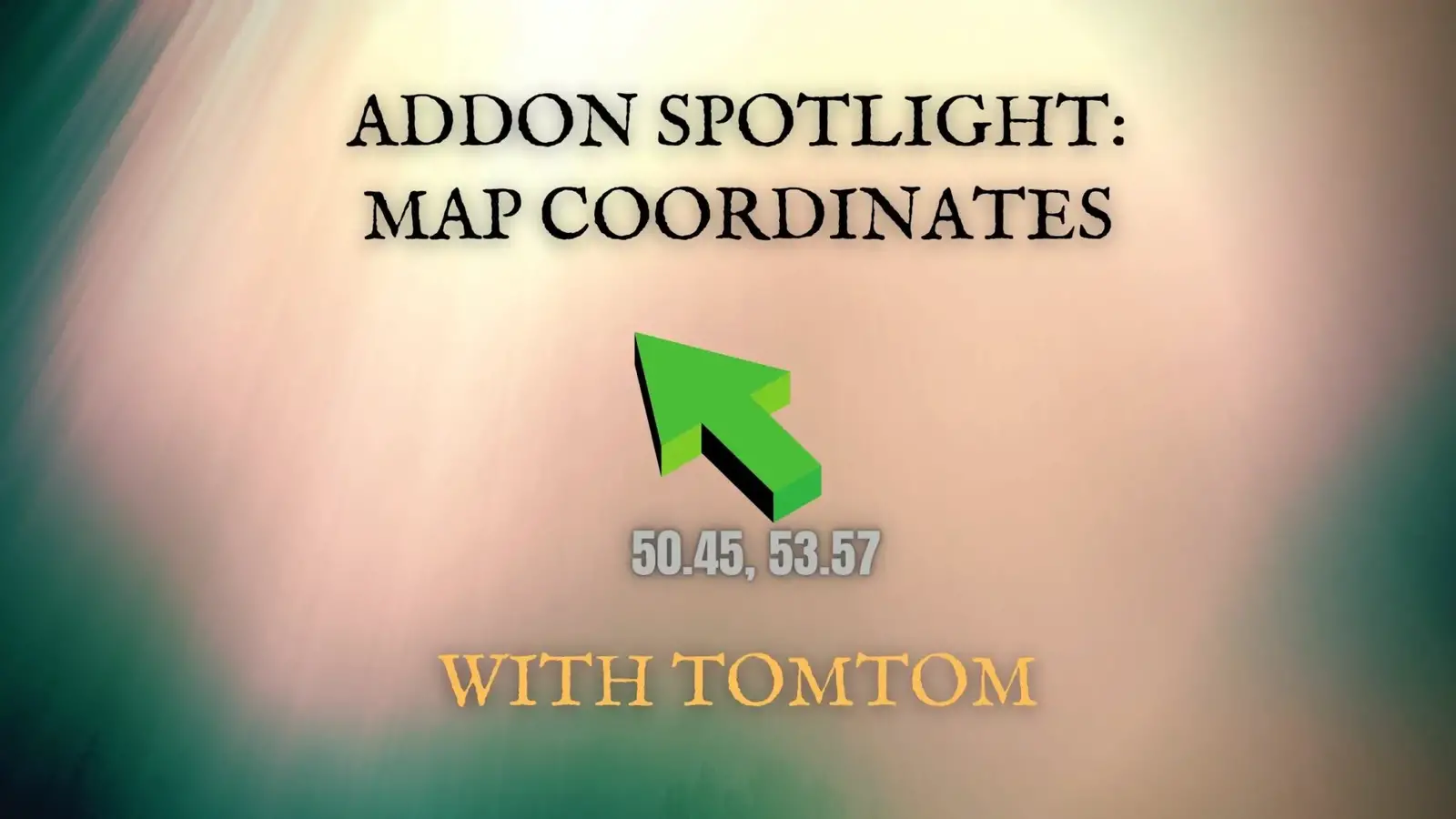
Peut-être que vous erriez autour d’Azeroth et que quelqu’un a posté des coordonnées dans le chat. Ou peut-être que vous cherchiez comment faire une certaine quête et que vous devez maintenant trouver l’objectif de la quête. Dans les deux cas, vous voulez participer à cette douce action! Dans cet article, je souhaite partager mon addon préféré pour les coordonnées dans WoW classique et au détail. Sans tourner autour du pot, voici votre réponse
Le meilleur addon WoW pour les coordonnées est TomTom. En plus d’afficher votre position actuelle, il affichera la position de votre curseur et vous permettra de définir des waypoints. Alors que d’autres addons le font également, ils ont tendance à être mis à jour moins fréquemment et certains ont moins de fonctionnalités.
Voilà, court et doux.
Si vous restez un instant de plus, je vais vous montrer pourquoi TomTom est le meilleur addon pour les coordonnées et vous donner quelques conseils utiles sur la façon de l’utiliser. Allons-y.
Vue d’ensemble: Que fait TomTom ?
Comme mentionné ci-dessus, TomTom ajoute des coordonnées à votre jeu. Plus précisément, il place une boîte mobile sur votre écran pour votre position actuelle et ajoute des coordonnées en haut de votre carte du monde. Je l’aime aussi parce qu’il vous permet de définir des “waypoints”, qui sont des cibles pour l’endroit où vous voulez aller.
Alors que l’addon est simple, c’est un énorme rehausseur de qualité de vie — en particulier dans WoW classique.
Comment installer TomTom
Intégrer TomTom dans votre jeu est facile. Si vous souhaitez l’installer manuellement, vous pouvez télécharger les fichiers à partir du site Web CurseForge, puis les placer dans votre dossier addons. Si vous ne savez pas comment localiser votre dossier addons, n’hésitez pas à consulter mon article sur la recherche de votre dossier WoW Addons.
L’autre option consiste à installer TomTom avec un gestionnaire d’extensions. Bien qu’il y en ait plusieurs, le gestionnaire que je recommande est WowUp (wowup.io ). Et non, ils ne me paient pas; je pense juste que c’est un outil gratuit et open-source fantastique!
Si vous êtes toujours perdu sur la façon d’installer un addon à partir de là, vous pouvez toujours cliquer sur cet autre plug sans vergogne pour un autre de mes articles – > Comment installer des addons WoW en 2021.
Comment utiliser TomTom
Lorsque vous vous connectez pour la première fois après la configuration de TomTom, vous ne verrez pas trop de différences dans votre jeu. Le plus visible sera une boîte flottante au-dessus de votre personnage avec deux chiffres. Le premier numéro est votre position est/ ouest (axe X) sur la carte. La seconde est votre emplacement nord / sud (axe Y). Si vous vous dirigez vers l’ouest, le premier numéro baisse. Allez vers l’est et regardez-le grimper.
Maintenant, il est important de noter que chaque zone a son propre ensemble de coordonnées. Chacun suit cependant le même schéma. Dans tous les cas, la zone supérieure gauche de la carte aura des coordonnées de 0, 0 tandis que la partie inférieure droite sera de 100, 100.
Assez soigné, du moins pour un nerd comme moi.
En plus de cette petite boîte flottante, TomTom ajoutera également les coordonnées du joueur et du curseur à votre carte du monde. Ceux-ci sont mis à jour en temps réel lorsque vous déplacez votre personnage ou votre curseur sur la carte. Ainsi, la prochaine fois que vous verrez un ensemble de coordonnées dans le chat, vous pouvez simplement survoler votre carte du monde jusqu’à ce que vous trouviez le bon endroit sur la carte.
Malheureusement, survoler la carte pour trouver la bonne position décimale peut être ennuyeux et douloureux. C’est là que les waypoints viennent à la rescousse!
Que sont les waypoints ?
Un waypoint est un emplacement ciblé que vous définissez sur la carte. Si j’avais un objet de quête ou un spawn rare situé à 50.45, 53.57, j’aurais pu demander à TomTom de définir un waypoint pour m’y guider.
La définition d’un waypoint affichera une flèche pour vous diriger vers l’emplacement, le nombre de yards que vous devez parcourir et une durée de trajet estimée en fonction de votre vitesse actuelle. Il ajoutera également un point vert (sauf si vous changez la couleur dans les options), sur la carte également.
En guise de remarque, lorsque vous définissez pour la première fois un waypoint the la flèche et les informations seront situées directement au-dessus de votre personnage. Pour changer son emplacement, vous pouvez cliquer avec le bouton gauche de la souris sur la flèche et la déplacer où vous le souhaitez.
Comment définir des waypoints
La définition des waypoints est simple. Vous pouvez utiliser des commandes slash ou les définir directement sur la carte.
Pour définir un waypoint sur la carte, il vous suffit d’ouvrir la carte du monde (touche ‘M’), de trouver l’emplacement que vous souhaitez cibler, puis d’alt + clic droit à l’endroit souhaité. Si alt + clic droit ne fonctionne pas, vous pouvez également essayer d’utiliser ctrl + clic droit. Si cela ne fonctionne toujours pas, vous pouvez ouvrir le menu des options de TomTom en tapant /tomtom dans votre chatbox et en appuyant sur entrée. Sous TomTom -> Carte du monde, vous pouvez définir la touche de modification Créer une note sur ce qui fonctionne pour vous.
Si vous jouez à la version commerciale du jeu, vous pouvez également définir des waypoints pour les quêtes mondiales. Pour ce faire, il vous suffit d’ouvrir votre carte du monde et de cliquer avec le bouton gauche de la souris sur la quête vers laquelle vous souhaitez vous diriger.
Dans certains cas, il est beaucoup plus facile de définir un waypoint à l’aide d’une commande slash. Dans l’exemple ci-dessus, je voulais définir un waypoint à 50,45, 53,57. Si je le faisais avec la carte, cela prendrait encore du temps. Heureusement, en utilisant la commande /tway dans ma boîte de discussion, je peux le rendre beaucoup plus facile. Pour arriver à mon point souhaité, je taperais / tway 50.45 53.57.
Cela définirait un waypoint pour 50,45, 53,57 dans ma zone actuelle. Si vous souhaitez définir des waypoints dans d’autres zones, ajouter une description ou même définir un waypoint pour votre position actuelle, vous pouvez le faire avec les autres commandes slash indiquées ci-dessous:
| Commande Slash | Description |
| / tway 14.78 23.9 | Ajouter un waypoint à 14.78, 23.90 |
| / tway Nagrand 45 50 | Ajouter un waypoint dans Nagrand à 45, 50 |
| / tway 14.78 23.90 C’est un waypoint! | Ajouter un nouveau waypoint avec une description |
| / wayb ou /wayback | Définit un waypoint à l’emplacement actuel |
Comment supprimer les waypoints
Une fois que vous avez ajouté des waypoints à votre carte, ils resteront jusqu’à ce que vous y arriviez ou que vous les supprimiez.
Comme pour définir des waypoints, vous pouvez les supprimer via la carte ou via des commandes slash. Pour supprimer un waypoint à l’aide de la carte, vous pouvez cliquer avec le bouton droit sur le point représentant le waypoint et sélectionner l’une des options pour supprimer les waypoints. Une case vous demandera alors de confirmer que vous souhaitez supprimer un ou plusieurs waypoints.
Si vous préférez utiliser des commandes slash à la place, vous pouvez utiliser la commande /tway reset. Pour voir comment cela se fait, consultez le tableau suivant.
| Commande Slash | Description |
| / tway réinitialiser tous les | Supprimer TOUS les waypoints actuels |
| / tway réinitialiser Nagrand | Supprimer tous les waypoints dans Nagrand |
Comment gérer les waypoints
En plus de définir et de supprimer des waypoints, il existe d’autres commandes slash que vous pouvez utiliser pour gérer vos waypoints existants. Ceux-ci sont particulièrement utiles dans les cas où vous avez plus d’un waypoint à la fois.
Vous pouvez utiliser les commandes suivantes pour définir la flèche ou la liste des waypoints actuels:
| Commande Slash | Description |
| / cway ou /closestway | Définissez la flèche folle sur le point de cheminement le plus proche |
| / liste tway | Liste des waypoints actuellement connus |
| / flèche tway | Affiche le statut de la flèche folle |
Réflexions finales et liens importants
Bien que plusieurs addons remplissent des fonctions similaires à TomTom, beaucoup d’entre eux n’ont pas les fonctionnalités faciles à utiliser et les mises à jour fréquentes fournies par TomTom. Si vous cherchez à obtenir des coordonnées dans votre jeu avec un addon, TomTom est la meilleure option d’après mon expérience.
Propriétaires / auteurs: jnwhiteh, Esamynn, Nevcairiel, Ludovicus_Maior
Curseforge: https://www.curseforge.com/wow/addons/tomtom
Merci d’avoir lu!
Leave a Reply